WordPress 5.9: 20 principais novos recursos e melhorias
Publicados: 2022-01-26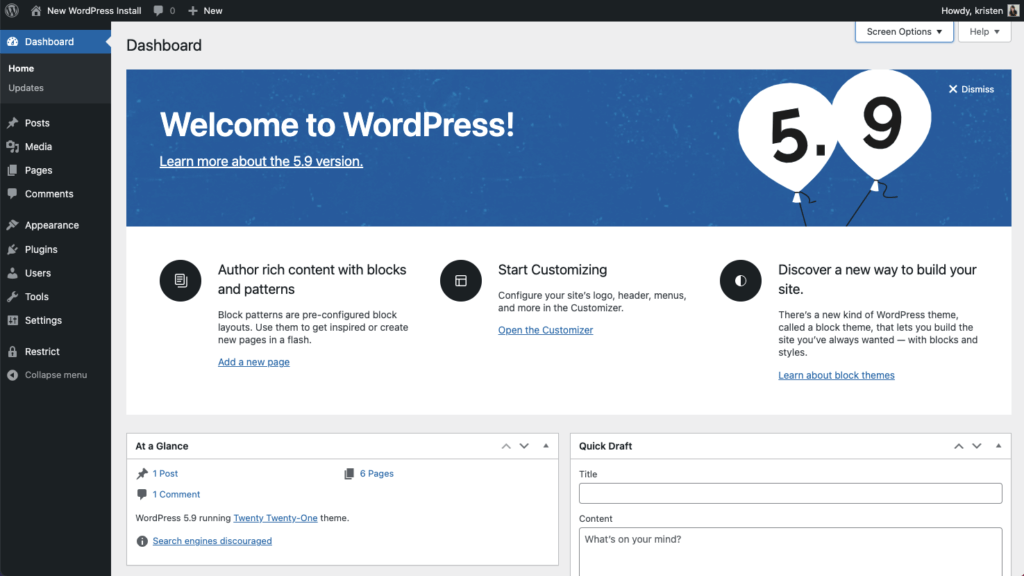
Antes de atualizar: não se esqueça de executar um backup do seu site!
Está aqui: Edição completa do site (FSE)
A maior novidade do WordPress 5.9 é a chegada do Full Site Editing (FSE). Em poucas palavras, o Full Site Editing foi projetado para colocar você no controle de todo o seu site, diretamente do administrador do WordPress.
O objetivo do projeto WordPress Full Site Editing (FSE) é utilizar o poder do modelo de bloco de Gutenberg em uma experiência de edição além do conteúdo da postagem ou da página. Em outras palavras, a ideia é tornar todo o site personalizável com o editor de blocos. O modo Full Site Editing entende a estrutura do site e fornece maneiras de modificar elementos globais como cabeçalhos e rodapés.
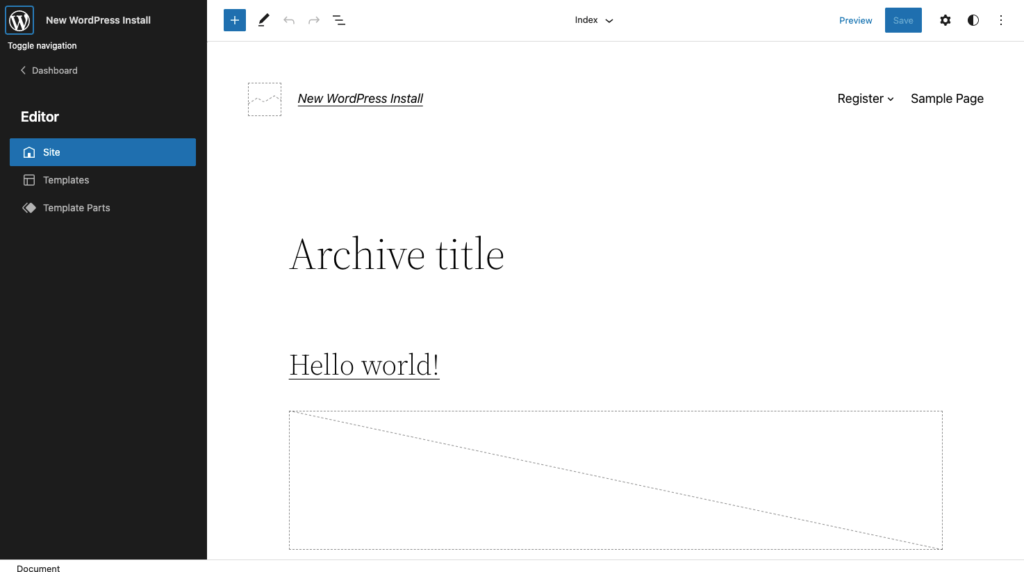
Anteriormente, todos esses controles eram tratados exclusivamente pelo seu tema do WordPress, portanto, inserir isso no núcleo do WordPress (com um tema baseado em bloco ativado) é um desvio da maneira como o WordPress lidava anteriormente com estilos de todo o site para coisas como cabeçalho e rodapé do seu site , blog e postagens de blog.
Há algumas coisas a considerar, no entanto, antes de fazer a troca.
- Você precisa de um tema baseado em blocos para realmente usar a Edição Completa do Site. Um tema de bloco é um tema WordPress com templates inteiramente compostos por blocos para que, além do conteúdo dos posts dos diferentes tipos de posts (páginas, posts, …), o editor de blocos também possa ser usado para editar todas as áreas do site: cabeçalhos , rodapés, barras laterais, etc. As chances são: você não está usando um tema baseado em blocos no momento.
- A Edição Completa do Site ainda está em fase atual como um produto mínimo viável . Isso permite uma adoção gradual dos usuários, pois a maioria dos temas ainda não está pronta para utilizar essa funcionalidade ou seria incompatível no futuro.
- Você não precisa adotar a Edição Completa do Site. Se você ainda não está pronto para um tema baseado em blocos, não se preocupe. Os temas “clássicos” continuam a existir e a funcionar como sempre.
- Você não precisa do WordPress 5.9 ou de um tema baseado em bloco de edição de site completo para editar totalmente seu site . Você pode fazer isso agora no Kadence Theme usando o complemento pro que permite criar modelos e conectar elementos condicionalmente em qualquer lugar do seu site.
Nessa nota, aqui está o que Ben Ritner, fundador do Kadence WP, tem a dizer sobre a mudança para a edição completa do site:
“As coisas mais complexas ainda não são possíveis na edição completa do site simplesmente porque ferramentas/recursos complexos ainda não foram criados/implementados em blocos. Além disso, a maioria dos plugins que usam tipos de postagem personalizados ainda não o suportam (por exemplo, WooCommerce). Os plugins funcionarão corretamente, no entanto, eles não lhe darão nenhum controle extra.”
-Ben Ritner, o que você precisa saber sobre o WordPress 5.9
1. Apresentando o Editor do Site (Beta)
Depois de habilitar um tema de bloco, um novo item de menu em Aparência chamado “ Editor (beta) ” será exibido. Este editor desbloqueia a capacidade de editar visualmente estilos e blocos em todo o site para sua página inicial, modelos e partes do modelo.
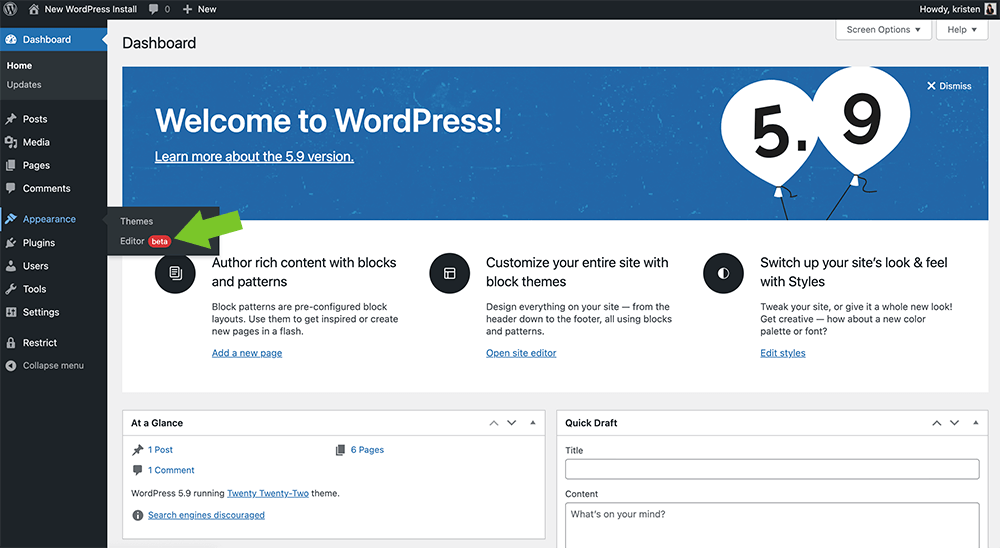
Como você pode ver, a aparência e o design são semelhantes ao painel de administração do WordPress e ao editor de postagem/página. Os itens do menu estão localizados à esquerda e ainda mais configurações estão disponíveis na barra de ferramentas superior.

O Editor do Site beta é a entrada para edição:
- Modelos (postagem única, arquivo, etc.)
- Partes do modelo (cabeçalho, rodapé, etc.)
- Ajustar estilos através da barra lateral direita
Vamos descompactar cada um deles.
2. Edição + Criação de Modelos
A edição completa do site com um tema baseado em blocos desbloqueia a capacidade de editar modelos de site. No WordPress, esses são tradicionalmente os arquivos de código que controlam como partes importantes do seu site são estruturadas e estilizadas.
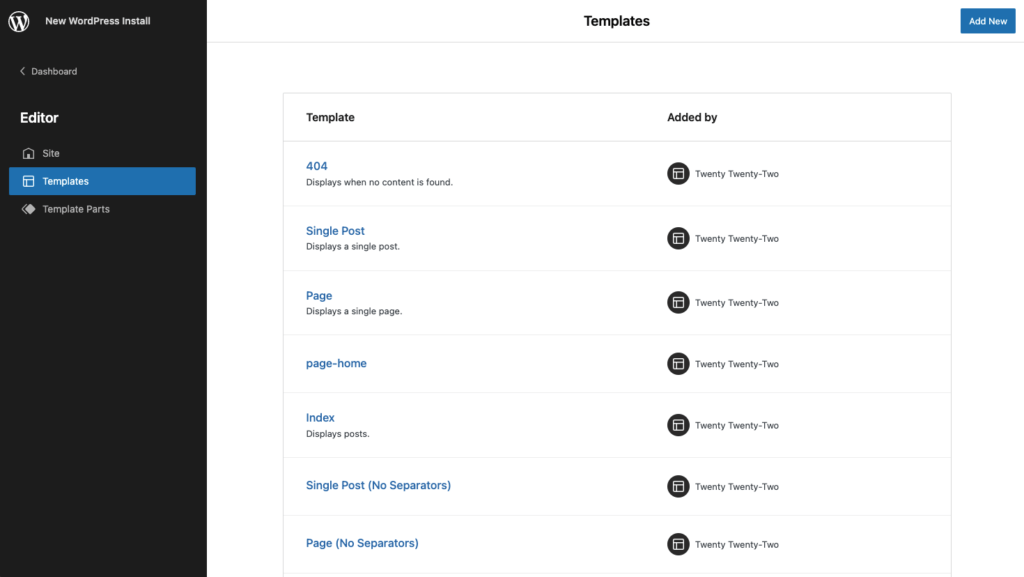
Por exemplo, Twenty Twenty-Two adiciona estes modelos:
- 404 – A “página” que é exibida quando nenhum conteúdo é encontrado.
- Postagem única – Como uma única postagem é exibida.
- Página – Como uma única página é exibida.
- Home – Sua página inicial.
- Índice – A “página” que exibe todas as suas postagens.
- Poste único (sem separadores)
- Página (sem separadores)
Clicar em qualquer um dos nomes de modelo na lista permitirá que você edite o modelo em um editor semelhante ao editor de postagem/página. Form aqui, você pode ajustar os blocos, cores, etc.
3. Personalização da peça do modelo
As partes do modelo são outro aspecto da Edição Completa do Site que permite controlar componentes específicos de todo o site do seu site, incluindo o cabeçalho e o rodapé.
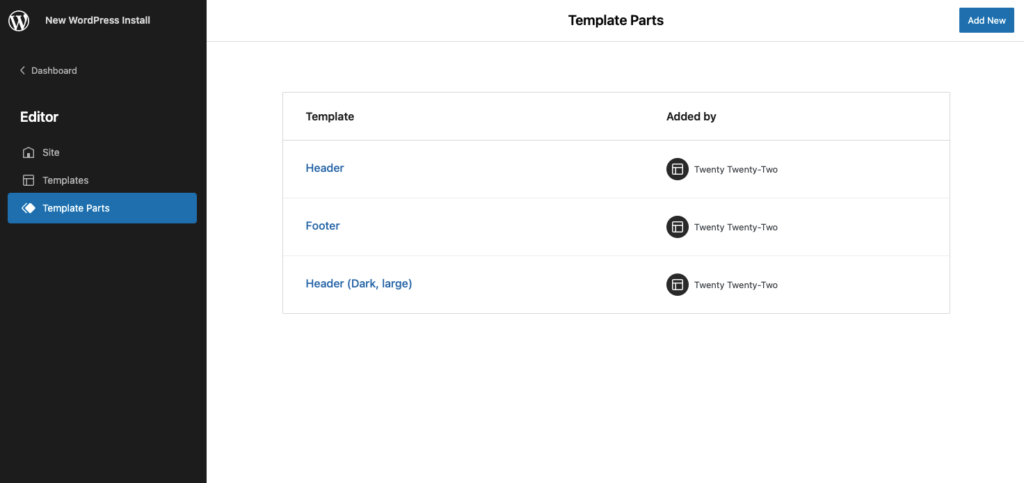
As peças do modelo incluem:
- Cabeçalho – O modelo de cabeçalho define uma área de página que normalmente contém um título, logotipo e navegação principal
- Rodapé – O modelo Rodapé define uma área de página que normalmente contém créditos do site, links sociais ou qualquer outra combinação de blocos.
- Geral – Os modelos gerais geralmente desempenham uma função específica, como exibir conteúdo de postagem, e não estão vinculados a nenhuma área específica.
Clique em qualquer um na lista para editar ou você pode adicionar um novo.
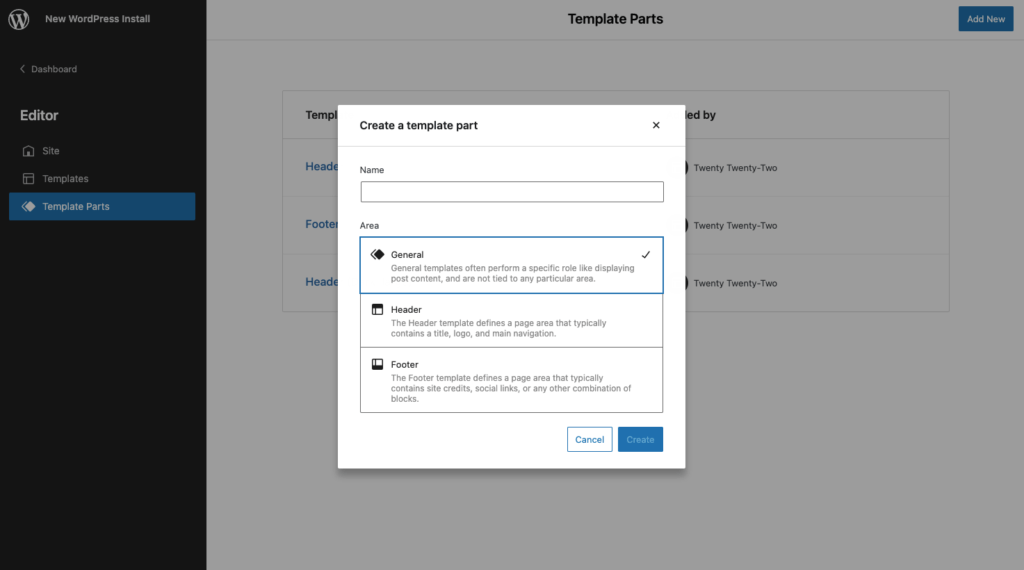
4. Estilos em todo o site
Outro grande recurso para Edição Completa de Site disponível no Editor (Beta) é Estilos , a capacidade de personalizar as cores, tipografia, layouts e muito mais do seu site. Com Estilos, você pode ajustar seu site ou dar a ele uma aparência totalmente nova com opções para tudo, desde uma nova paleta de cores para seus botões ou escolhendo uma nova fonte.
Você encontrará Estilos disponíveis na barra de ferramentas superior do Editor (Beta) clicando no ícone de círculo.
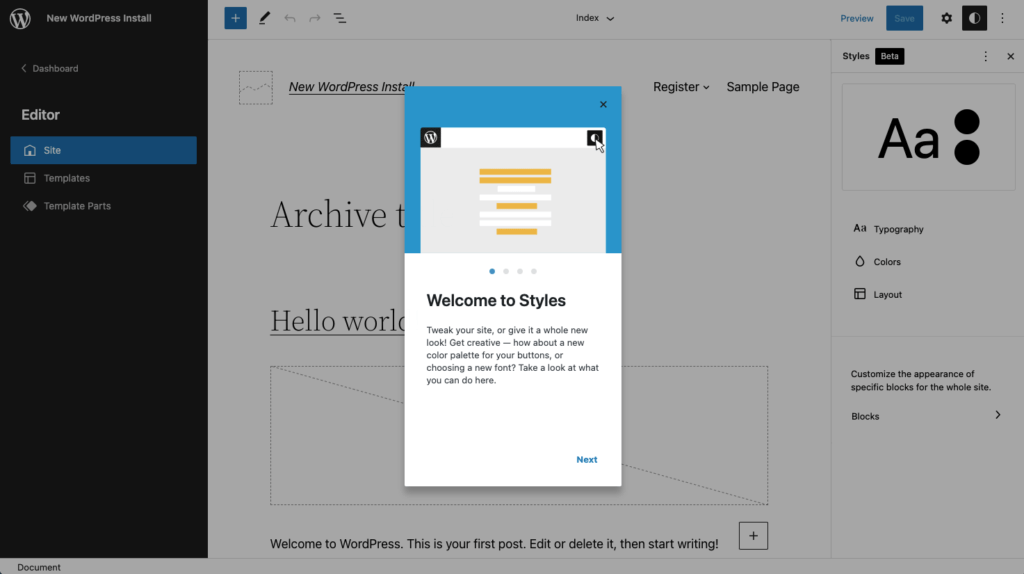
O novo painel de estilos abre várias opções de configuração, incluindo
- Tipografia – Gerencie as configurações de tipografia para diferentes elementos, incluindo texto e links.
- Cores – Gerencie paletas e a cor padrão de diferentes elementos globais no site. As paletas são usadas para fornecer opções de cores padrão para blocos e várias ferramentas de design. Aqui você pode editar as cores com seus rótulos. Inclui plano de fundo, texto e links.
- Layout - Adicionar preenchimento
5. Estilos de bloco em todo o site
Também está incluída em Estilos a capacidade de definir estilos padrão para todos os blocos. Isso pode ser extremamente útil para sites de clientes, por exemplo, especialmente se você preferir não deixar um cliente ajustar muitos estilos ou adicionar seus próprios estilos.

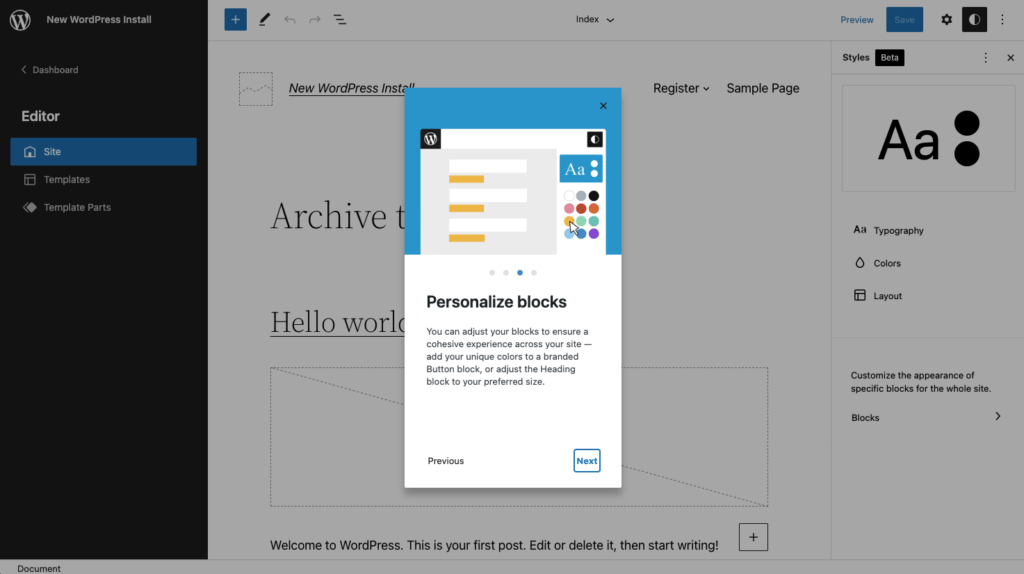
Você tem a opção de personalizar a aparência de blocos específicos sempre que forem usados, como:
- Títulos
- Listas
- Citações
- Botões
- Capas
- Aspas
6. Vinte e vinte e dois, o primeiro tema de bloco padrão
O WordPress 5.9 vem com o Twenty Twenty-Two, o primeiro tema de bloco padrão na história do WordPress. Twenty Twenty-Two representa um exemplo para todos da visão de como um tema + Edição completa do site deve funcionar em conjunto.
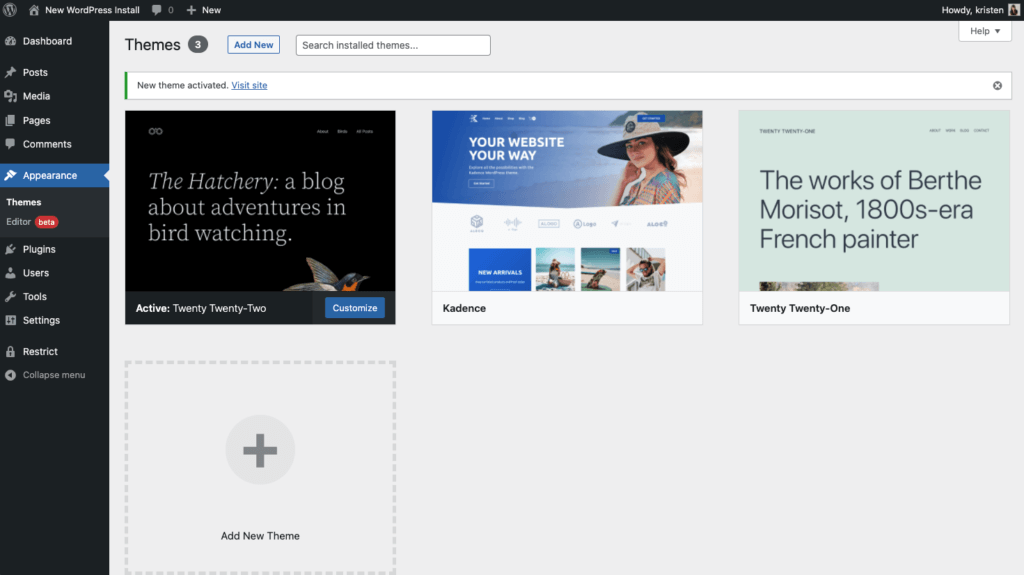
Na tela de boas-vindas do WordPress 5.9:
“Isso é mais do que apenas um novo tema padrão. É uma maneira totalmente nova de trabalhar com temas do WordPress. Os temas de bloco colocam uma ampla variedade de opções visuais em suas mãos, desde esquemas de cores e combinações de tipos de letra até modelos de página e filtros de imagem - todos juntos, na interface de edição do site. Ao fazer alterações em um só lugar, você pode dar ao Twenty Twenty-Two a mesma aparência que sua marca ou outros sites – ou levar a aparência do seu site em outra direção.”
Quanto ao design, Twenty Twenty-Two tem uma paleta de 17 cores ousada e moderna inspirada na natureza e estilos de gradiente. Além disso, o tema usa o leve Source Serif Pro para manchetes, emparelhado com um sans-serif para suporte.
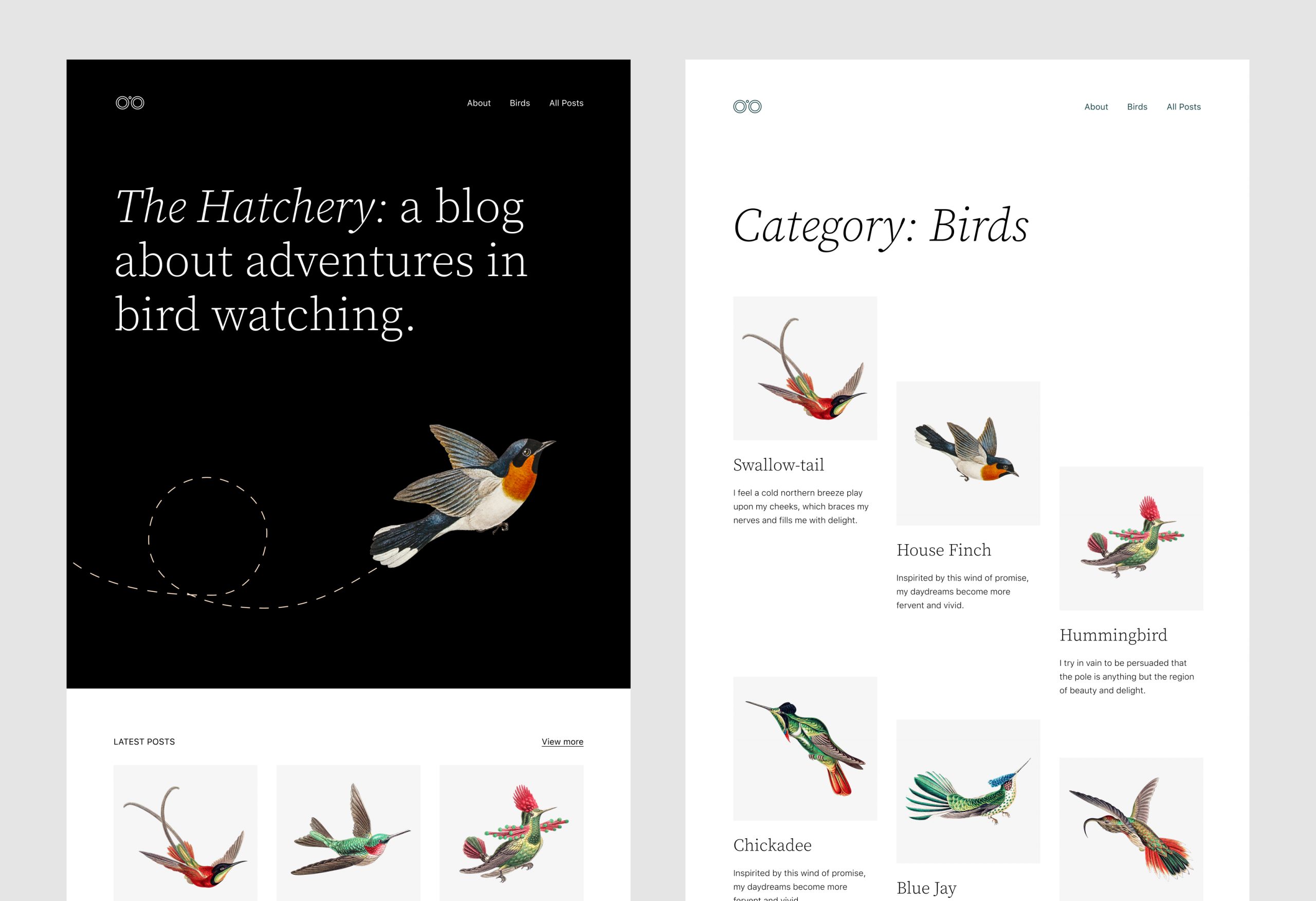
7. Novo Bloco de Navegação
O WordPress 5.9 vê a introdução de um bloco de navegação que permite aos usuários criar, gerenciar e reutilizar menus construídos com vários blocos de links de página para logotipos de sites e muito mais. Com sua inclusão na versão 5.9 e todas as melhorias recentes, o bloco de navegação não é mais considerado experimental.
O novo bloco de navegação permite que você escolha um menu responsivo sempre ativo ou um que se adapte ao tamanho da tela do usuário. O que quer que você crie, saiba que está lá para reutilizar onde quiser, seja em um novo modelo ou depois de trocar de tema.
Apenas observe que o bloco de navegação está disponível agora não apenas para peças de modelo. Você também pode usar o bloco dentro de qualquer postagem ou página.
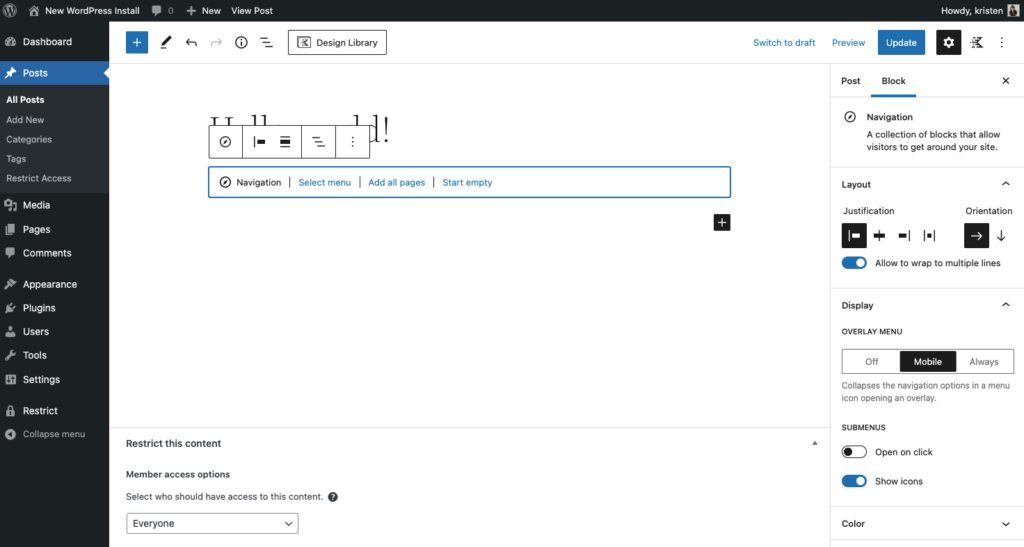
8. Remoção do personalizador, menus e widgets (se estiver usando um tema baseado em blocos)
A página Sobre do WordPress 5.9 explica:
“Quando você usa qualquer um dos novos temas de bloco, não precisa mais do Personalizador. Em vez disso, você tem todo o poder da interface Styles dentro do Site Editor. Assim como no Twenty Twenty?Two, você constrói a aparência do seu site lá, com as ferramentas que você precisa para o trabalho em uma interface fluida que praticamente ganha vida em suas mãos.”
Melhorias no Editor de Blocos + Novos Blocos
O WordPress 5.9 representa o maior lançamento de recursos do Gutenberg desde o lançamento inicial do Gutenberg no WordPress 5.0. O WordPress 5.9 incorpora 12 versões de alterações do plug-in Gutenberg no núcleo do WordPress desde a última versão até o congelamento de código, que era o Gutenberg 11.9.
9. Mais configurações e controles para blocos
Finalmente! O WordPress 5.9 incorpora novas ferramentas de tipografia, controles de layout flexíveis e controle mais preciso sobre detalhes como espaçamento, bordas e muito mais para blocos. Anteriormente, as configurações de bloco eram tão limitadas, especialmente se você quisesse ajustar os detalhes.
Por exemplo, o bloco de parágrafo padrão agora inclui opções de cores para cor do texto com visualização hexadecimal, cor de fundo, opções expandidas para tipografia, como altura da linha, caixa de letra, espaçamento entre letras, etc.
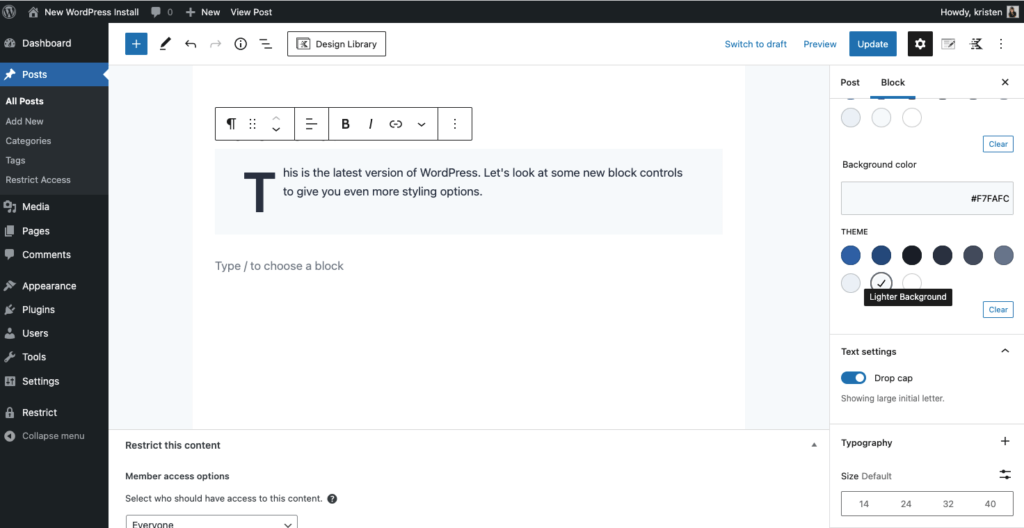
10. Uma visualização de lista melhor e mais poderosa
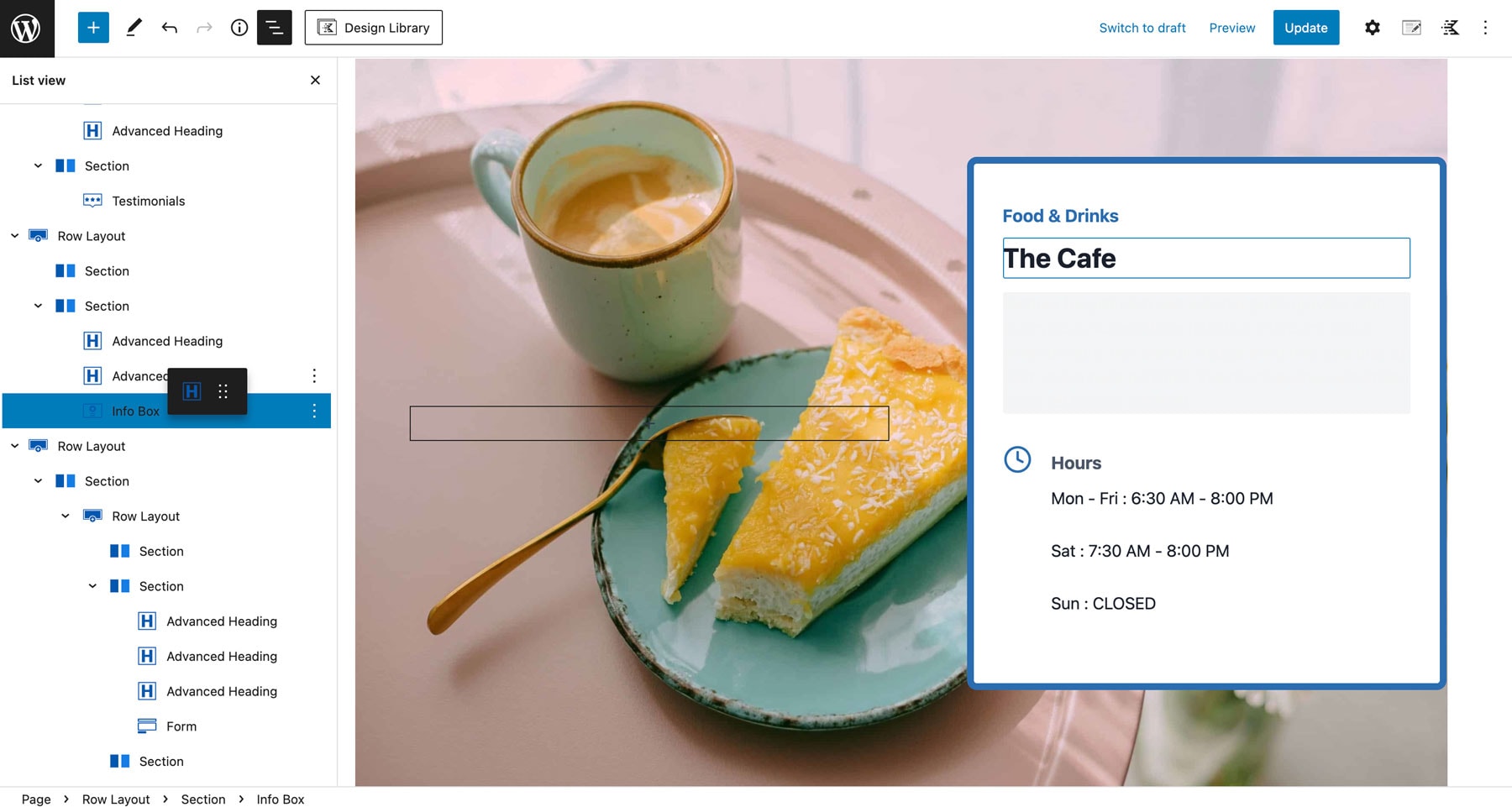
Além disso, agora você pode expandir e recolher blocos aninhados, o que é útil para navegar em estruturas de blocos complexas.
11. Um Bloco de Galeria Melhor
Agora você pode tratar cada imagem em um bloco de Galeria da mesma forma que trataria no bloco Imagem.
Ao clicar em uma imagem individual em sua galeria, você pode estilizá-la de maneira diferente da próxima (com diferentes cortes ou duotones, por exemplo) ou torná-las todas iguais.

12. Explorador de Padrões de Bloco Integrado
Os padrões de bloco do WordPress são layouts de bloco do WordPress predefinidos e prontos para serem inseridos. Padrões de bloco são um agrupamento de blocos do WordPress que permitem aos usuários criar qualquer número de layouts complexos clicando apenas em alguns botões.
O Diretório de Padrões do WordPress é o lar de uma ampla variedade de padrões de bloco criados para economizar seu tempo e adicionar funcionalidades principais ao site. Com o número crescente de padrões de bloco disponíveis no diretório de padrões e agrupados com temas, agora existe um explorador de padrões modal de tela inteira que pode ser acessado por meio de um botão Explorar no insersor de padrões.
Com uma visualização quase em tela cheia que atrai você para ver detalhes finos, o Pattern Explorer facilita a comparação de padrões e a escolha do que seus usuários esperam. Este explorador permite que os usuários encontrem padrões em uma ferramenta maior e mais avançada.
Basta clicar no botão “Explorar” na guia Padrões depois de clicar no insersor de bloco.
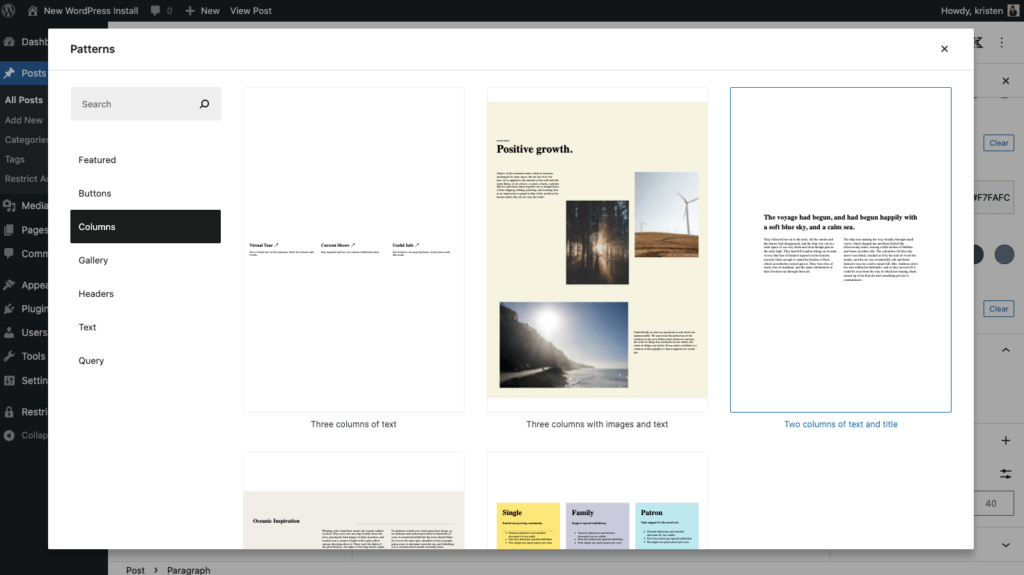
13. Pesos de fonte para bloco de título
Como um dos controles mais refinados para blocos, agora você pode escolher a espessura da fonte (aparência) para o bloco de título. Além disso, agora você pode controlar a altura da linha e o espaçamento entre letras, bem como a caixa das letras.
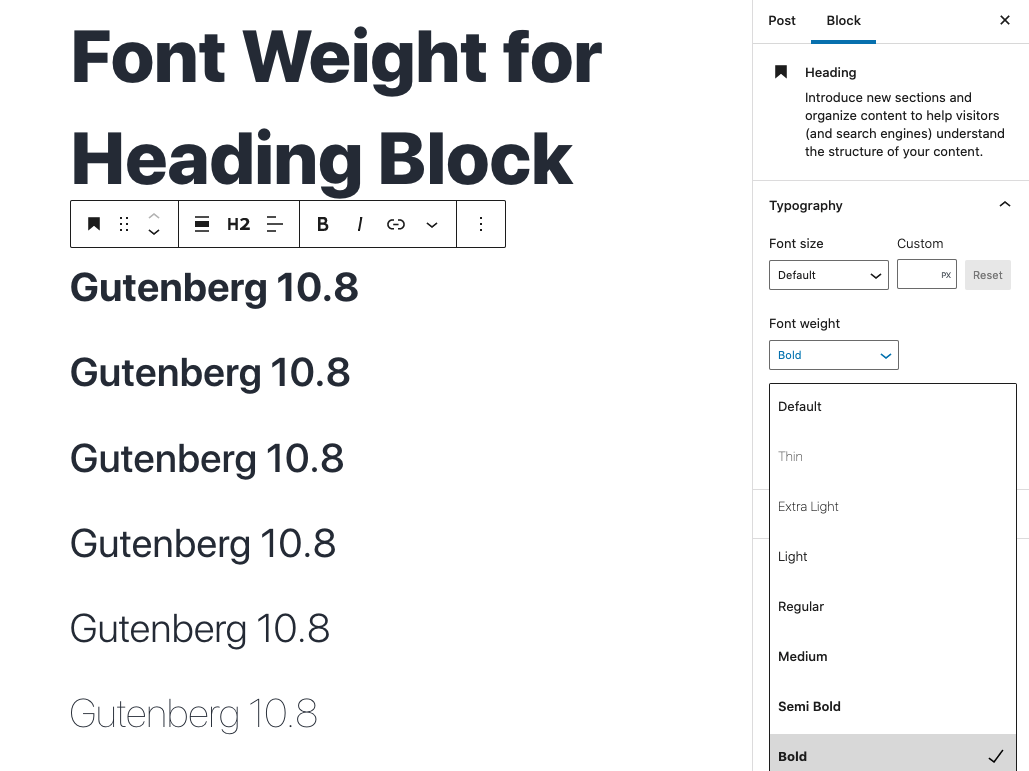
Melhorias de desempenho
O WordPress 5.9 inclui várias melhorias de desempenho. Você pode conferir todas as melhorias de desempenho no WordPress 5.9 aqui, incluindo algumas comparações de velocidade impressionantes.
14. Melhorias no Desempenho do Insersor de Blocos
O insersor de bloco obteve um bom aumento de desempenho! Você provavelmente verá uma diferença ao pesquisar e inserir blocos com rapidez e facilidade.
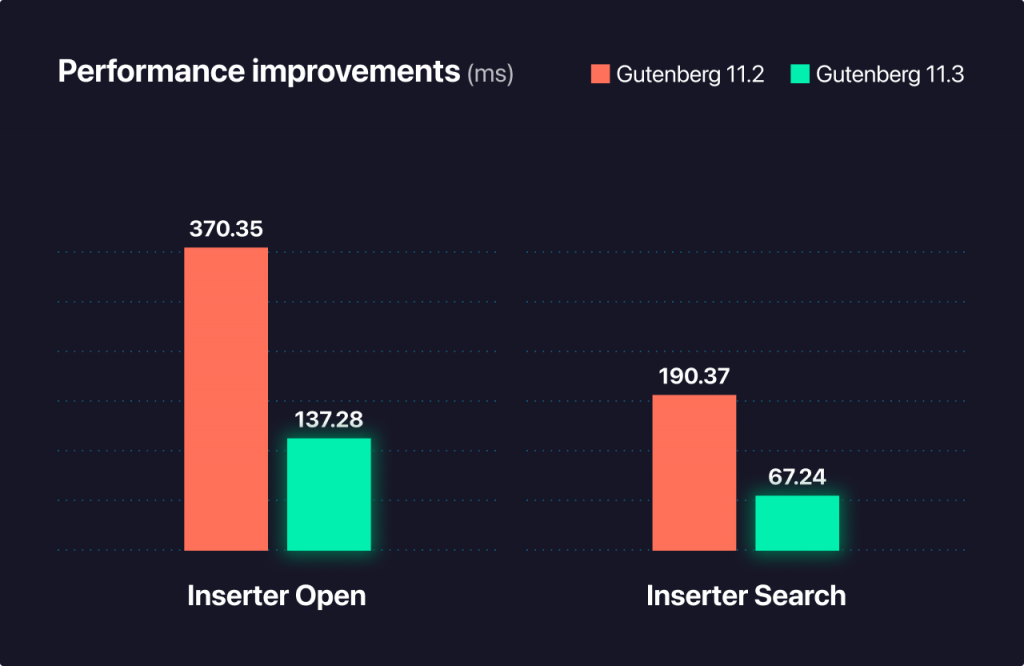
15. Melhorias nas imagens de carregamento lento
As imagens de carregamento lento foram introduzidas no WordPress 5.5 e posteriormente expandidas para também abranger iframes no WordPress 5.7. Na próxima versão do WordPress 5.9, a implementação de ambos recebeu algumas melhorias para aumentar o desempenho.
Especificamente:
Melhorias para desenvolvedores
16. Recursos para criar temas baseados em blocos
Como o WordPress 5.9 apresenta temas baseados em blocos que usam blocos para definir os modelos que estruturam todo o seu site. Os novos modelos e partes do modelo são definidos em HTML e usam o estilo personalizado oferecido em theme.json.
O repositório de experimentos de tema tem um Tema Vazio que é um bom clichê para iniciar seu primeiro tema de bloco. Há também um script de linha de comando para ajudar a gerar um tema de bloco para você começar:
- Visão geral do tema do bloco explica os fundamentos dos temas do bloco e a estrutura e o formato dos temas.
- Criar um tema de bloco é um tutorial completo sobre como criar um tema de bloco.
- Configurações globais e estilos documentam como usar o theme.json para adicionar estilos aos seus temas.
17. Atualizações para configurações, estilos e theme.json
O WordPress 5.9 mudou o theme.json v1 introduzido no WordPress 5.8 para um v2. Os arquivos theme.json v1 existentes ainda funcionarão conforme o esperado e serão transformados em tempo de execução para o formato v2 pelo WordPress.
Você pode conferir o documento de especificação ao vivo para obter uma descrição detalhada dos recursos do arquivo theme.json .
18. Várias folhas de estilo para um bloco
Agora você pode registrar mais de uma folha de estilo por bloco. Você pode usar isso para compartilhar estilos entre os blocos que você escreve ou para carregar estilos para blocos individuais, para que seus estilos sejam carregados apenas quando o bloco for usado. Saiba mais sobre como usar várias folhas de estilo em um bloco.
19. Novos Ganchos e Funções para Trabalhar com Posts, Tipos de Post e Taxonomias
No WordPress 5.9, novos ganchos e funções são adicionados para ajudar os desenvolvedores a trabalhar com Posts, Tipos de Post e Taxonomias.
20. Nova API para acessar configurações e estilos globais
Junte-se a nós ao vivo para o evento de lançamento do WordPress 5.9
Junte-se a Timothy Jacobs, desenvolvedor líder de segurança iThemes e WordPress Core Committer, para conhecer os novos recursos que a versão mais recente do WordPress oferece. Falaremos sobre a edição completa do site, uma série de melhorias no editor de blocos e inúmeras mudanças ocultas que tornam este o melhor WordPress até agora.
Evento de lançamento do WordPress 5.9 – O que você precisa saber sobre o WordPress mais recente
Terça-feira, 25 de janeiro, das 13h às 14h CT
Registrar agora
Não consegue fazer o webinar ao vivo? Vá em frente e registre-se e nós lhe enviaremos o replay.
Veja o horário do webinar no seu fuso horário.
